电脑怎样装系统 电脑系统安装步骤详解
更新时间:2023-07-04 13:05:22作者:xiaoliu
电脑怎样装系统,电脑是现代家庭和办公室不可或缺的工具,安装系统是电脑使用的第一步。但对于许多人来说,电脑系统的安装过程似乎仍然有些神秘和困难。事实上电脑系统的安装步骤并不复杂,只需要一些基本的IT知识和一些耐心。在本文中我们将详细介绍安装电脑系统的步骤和技巧,帮助您轻松完成系统安装,让您的电脑运行如新。
电脑系统安装步骤详解
操作方法:
1电脑装系统需要准备空白U盘,系统通过百度搜索下载Windows。可在官网下载对应的安装包。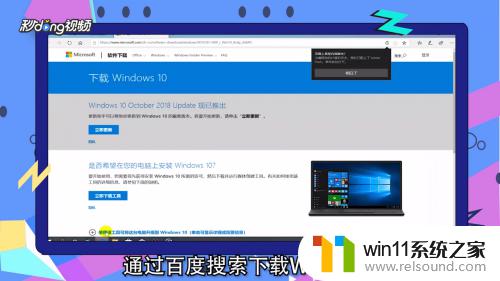 2通过官方的工具创建Windows安装介质,也可下载其他装系统的软件。
2通过官方的工具创建Windows安装介质,也可下载其他装系统的软件。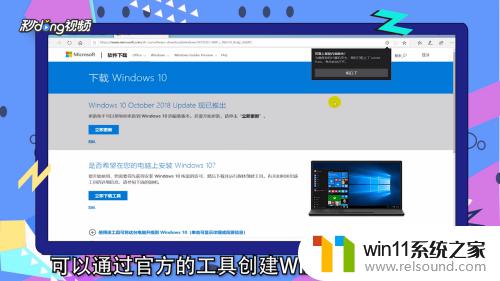 3打开官方的安装介质,会提示正在进行准备工作。盆压场等待片刻,在许可条款点击接受。
3打开官方的安装介质,会提示正在进行准备工作。盆压场等待片刻,在许可条款点击接受。 4选择为另一台电脑创建安装介质,接着点击下一步。选择需要制作的版本。
4选择为另一台电脑创建安装介质,接着点击下一步。选择需要制作的版本。 5选驼胳择完成后点击下一步。制作启动盘则选择U盘,点击下一步。
5选驼胳择完成后点击下一步。制作启动盘则选择U盘,点击下一步。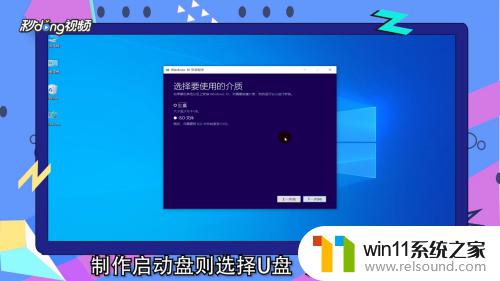 6选择要制作成启动盘的U盘,点击下一步。等待制粒冲作完成,将U盘插在需要装系统的电脑,启动电脑即可安装。
6选择要制作成启动盘的U盘,点击下一步。等待制粒冲作完成,将U盘插在需要装系统的电脑,启动电脑即可安装。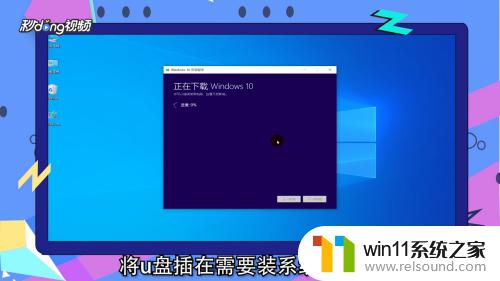 7总结如下。
7总结如下。
电脑系统安装是一个重要的步骤,对电脑的稳定性和性能有着直接的影响。为了实现最佳的使用效果,建议在安装电脑系统之前对电脑进行全面的备份。同时,每个步骤都需要认真仔细地操作,确保安装顺利完成。希望通过本文的介绍,帮助大家更好地了解电脑系统安装的步骤和注意事项,为电脑的使用提供更好的保障。















